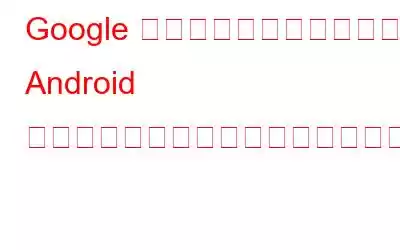Google アシスタントは、2016 年 5 月の開発者カンファレンスで Google が発表した仮想パーソナル アシスタントです。ビデオを再生したり、渋滞を回避するための最も簡単なルートを確認したり、Google アシスタントはすべてを行うことができます。以前の Google アシスタントは、Pixel および Pixel XL スマートフォンで利用できました。しかし、2017 年の開発者カンファレンス以降、Google アシスタントはさらに拡張され、さまざまなデバイスをサポートできるようになりました。 Google Now とは異なり、Google アシスタントは双方向の会話を行うことができます。
この記事では、Google アシスタントを使用して Android スマートフォンをロックおよびロック解除する方法について説明します。
Google アシスタントを入手する:
携帯電話に Google アシスタントが搭載されている場合は、この手順をスキップしてください。そうでない場合は、次の手順に従ってください
注: Google アシスタントを入手するには、Google アプリと Google Play サービスのベータ版を入手する必要があります
- Google ベータ プログラムに登録するには、設定に移動します。
- Google を見つけて、3 点メニュー アイコンをタップし、[ヘルプとフィードバック] をクリックします。
- ヘルプ ページで、3 点メニュー アイコンをクリックします。
- Google Play ストアの Google Play サービスに移動します。
- ページの最後までスクロールします。 「ベータ テスターになる」というオプションが表示されるので、[参加する] をクリックします。
- 次のプロンプトで [参加] をクリックします。
- Google ベータ サービスに登録するには、次の手順に進みます。 Google Play ストアの Google にアクセスします。
- ページの最後までスクロールします。 [ベータ テスターになる] というオプションが表示されるので、[参加する] をクリックします。
- 次のプロンプトで [参加] をクリックします。
注: Google Play サービスと Google を更新するオプションが表示されます。
こちらもお読みください: Google Allo で自撮り写真を楽しい絵文字にできるようになりました
- 今すぐ[設定] に移動します
- [言語と入力] をクリックし、デバイスの言語を米国 (英語) に変更します。
- もう一度 [設定] -> [すべてのアプリ] -> [Google] -> [ストレージ] -> [管理] に移動します。スペース -> すべてのデータをクリア ボタン。
- 設定 -> すべてのアプリ -> Google Play 開発者サービス -> スペースの管理 -> すべてのデータをクリア ボタンに移動します。
- Google アプリを開きます。ハンバーガーメニュー(横三本線)→「設定」→「Google アシスタントの設定」→「オン」→ホームボタンを長押しすると、Google アシスタントの設定ウィンドウが表示されます。画面上の指示に従ってください。これで完了です。
やり方がわからない場合は、このビデオをご覧ください。
こちらもお読みください: Google Home – 家事や買い物の方法を変える
スマートフォンのロックを解除する方法
Google アシスタントをすべて使用したら電話機でセットアップします。 「OK Google」と言うことで携帯電話のロックを解除できます。音声コマンドで Google アシスタントが開き、携帯電話を操作できるようになります。電子メール、最新ニュースの確認、電話の発信、アプリの起動などを行うことができます。
注: 一部の Android スマートフォンでは、場合によっては入力を求められる場合があります。デバイスのロックを解除するためのパスコード
こちらの記事もお読みください: 「Bixby」に挨拶 – Samsung のワイルドカード音声アシスタント
携帯電話をロックする方法
Google アシスタントに携帯電話をロックするように命令しますが、これは組み込み機能ではないため、面倒な作業です。手順に従ってください:
まず、画面ロック アプリをインストールします。これは誰でも行うことができます。画面ロック、画面ロック、画面オフなど、自分に合ったアプリをダウンロードできます。
- インストールしたら、Google アシスタントを開きます。
- メニュー (3 つの点) ボタンをタップし、 [設定] > [ショートカット] に移動します。
- [ショートカット] タブで、青い + ボタンをタップします。
- 新しいショートカットに次の情報を入力します。
同じコマンドを使用する必要はありません。使いやすいコマンドを使用してください。また、自分に合った画面ロック アプリを使用して、[Google アシスタント] の横にインストールされているアプリの名前を入力することもできます。
すごいですね!
このようにして、ロックを解除したりロックしたりできます。 Google アシスタントを使用して、Android スマートフォンを音声で操作します。
読み取り: 0